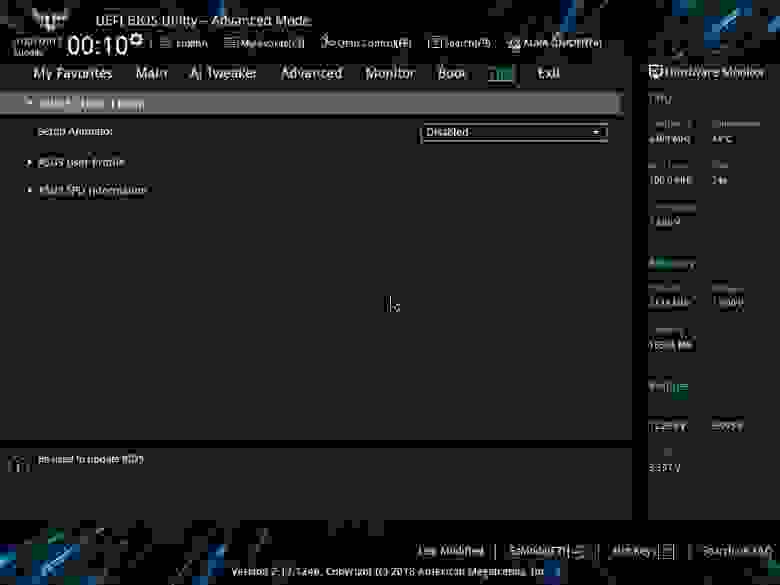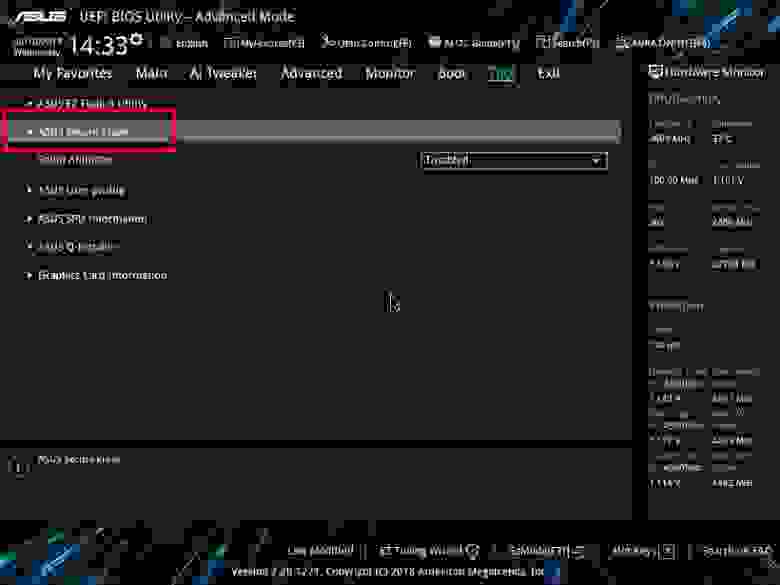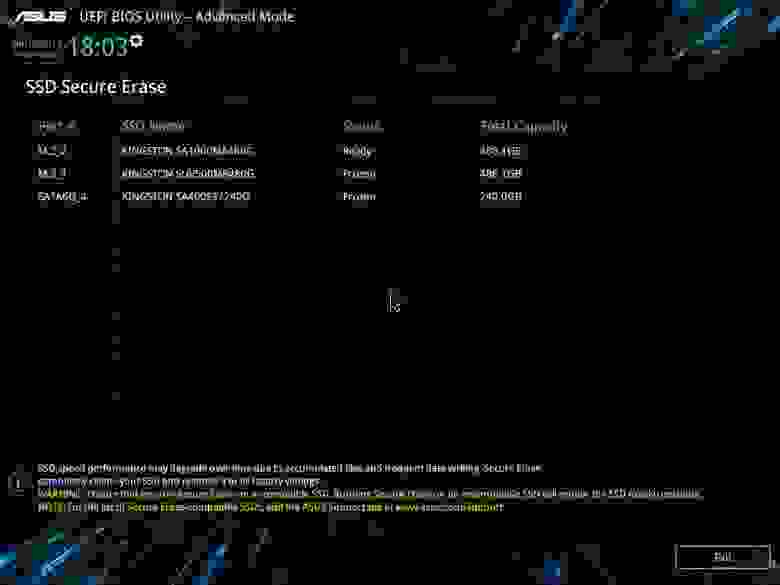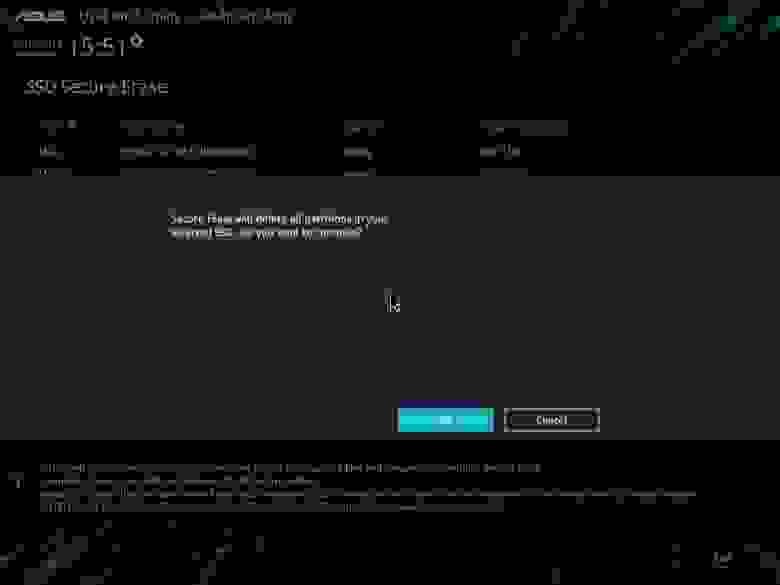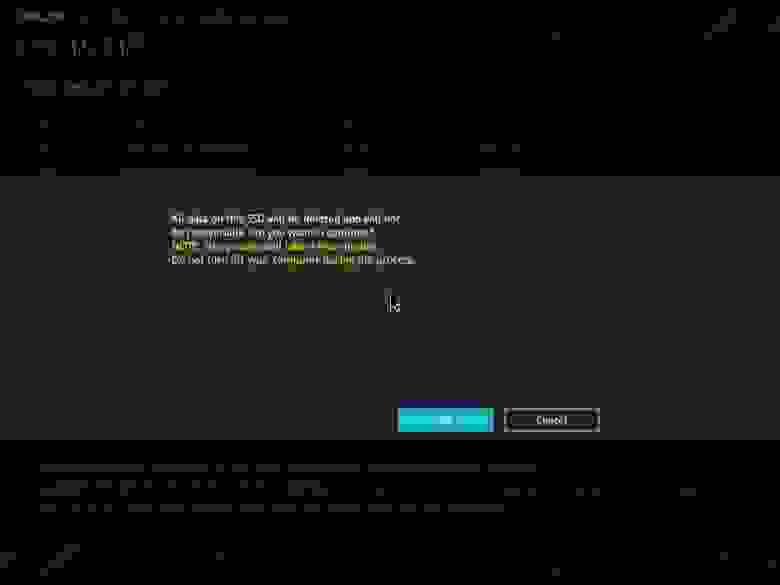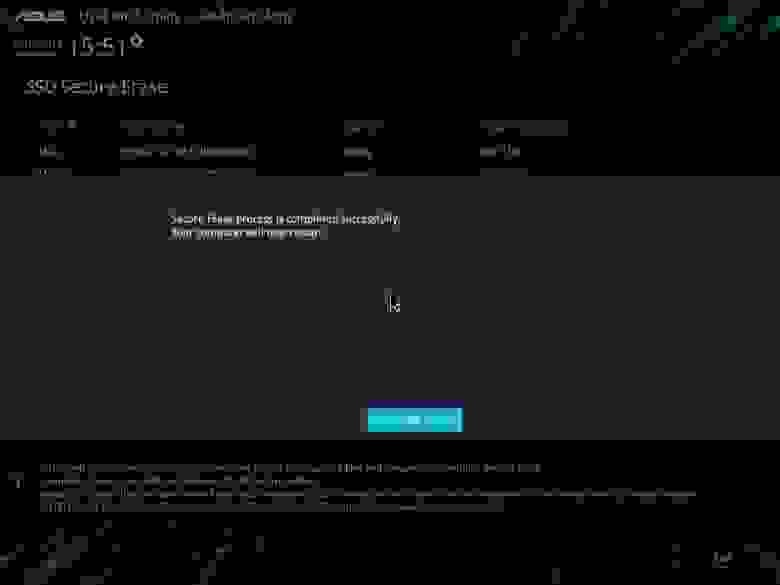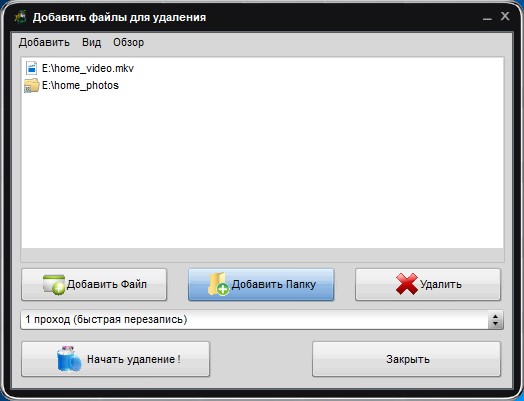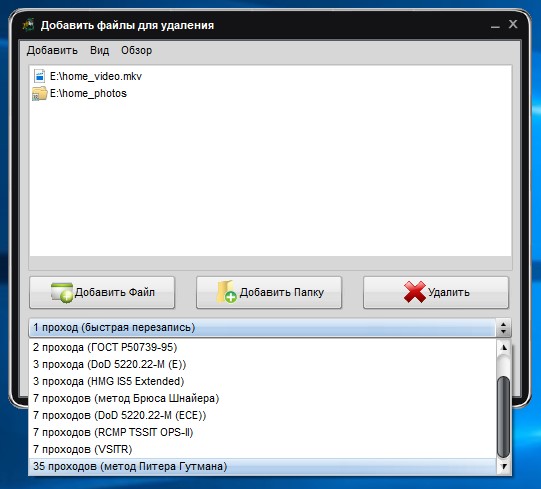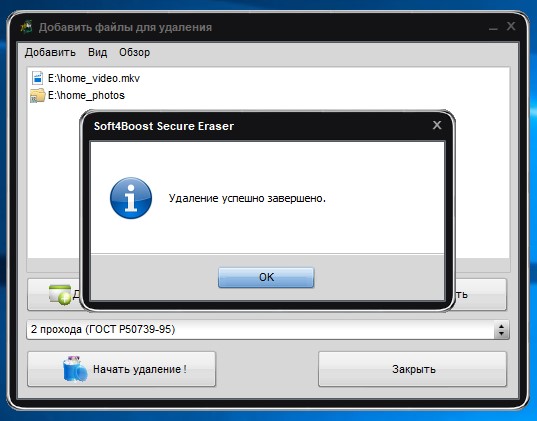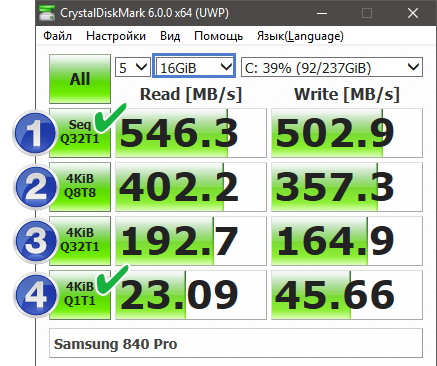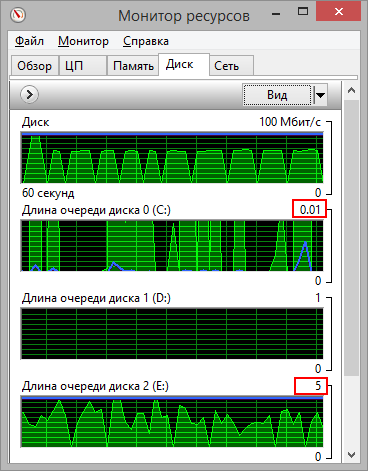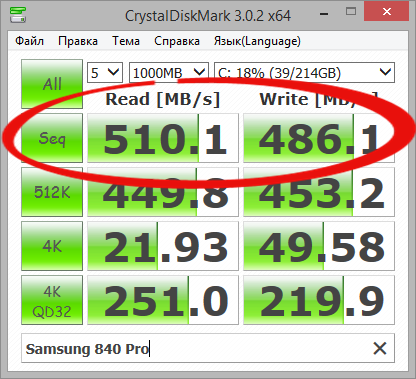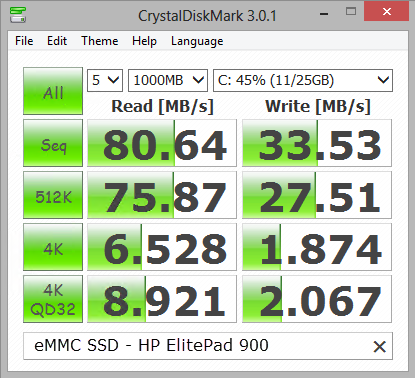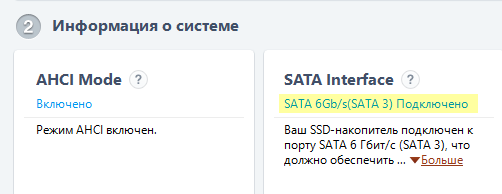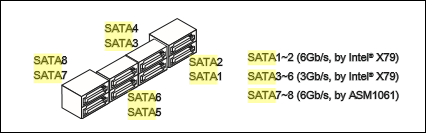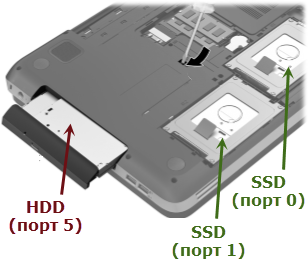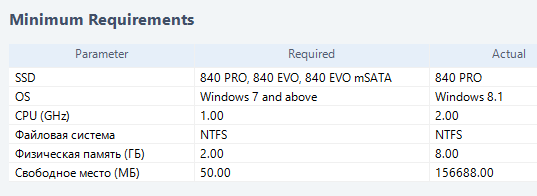Ssd secure erase что это
Видишь данные? Нет. Вот и я не вижу, а они есть. Уничтожаем данные на SSD-накопителях, да ещё и скорость восстанавливаем
Любой из нас сталкивался с ситуацией, когда требовалось восстановить данные, будь то что-либо не особо важное или же, наоборот, критически необходимое для достижения определённых целей. Но немногие пользователи задавали себе вопрос: «А что, если кто-то восстановит мои личные данные на моём накопителе?», — а ведь правильный вопрос! Сегодня мы поговорим о методе удаления данных Secure Erase, а также узнаем о его достоинствах и недостатках.
Но, для начала, проясним ситуацию. Этот материал ориентирован на обычных (не важно – новичков или продвинутых) пользователей, которые решили по тем или иным причинам безвозвратно удалить данные с него или же попытаться восстановить скоростные показатели накопителя, если они стали заметно опускаться до заметно низших показателей, чем заявлено (при этом, SLC-кеширование и другие «официальные» причины снижения скоростей в данном случае мы не рассматриваем, так как это уже аппаратные особенности накопителей). Суть проблемы, которую может решить Secure Erase, может заключаться и в том, что накопитель стал медленно работать – записывать и считывать данные. Причин может быть достаточно много и часть из них связана с аппаратной составляющей, а часть – с программной. Твердотельные накопители разительно отличаются в обслуживании от классических HDD, поэтому простое удаление данных или же форматирование накопителя не означает действительно сброс ячейки – перед записью их требуется очистить, что замедляет процесс записи новых данных. По идее, таких проблем быть не должно, ведь существует TRIM – команда очистки помеченных на удаление данных в ячейках при простое системы, чтобы мы этого не заметили. Эта команда работает только с SATA накопителями форм-фактора 2.5” и M.2. Для накопителей, подключаемых к шине PCIe (M.2 или PCIe на материнской плате) существует аналог – Deallocate. Но бывает так, что данные функции отключены по каким-либо причинам — ошибка работы ОС, ошибка пользователя в настройке диска через стороннее ПО, использование нестандартных сборок ОС с неизвестными программными компонентами. И в скором времени диск начнёт работать заметно медленнее, что будет видно даже «на глаз» без каких-либо замеров производительности бенчмарками.
И пара слов для тех, кто посчитает данный материал инструкцией к действиям в рамках организаций, где удаление данных необходимо как класс. Для защиты информации, относящейся к критически важной, как для серьезных организаций, опасающихся за сохранность данных, так и для предприятий государственного сектора, работающего со сведениями, составляющими государственную тайну, на носителях информации, как правило, должны применяться комплексы защиты (программные и/или аппаратные), построенные на криптографической защите данных с использованием отечественного ГОСТ 28147-89, удовлетворяющие нормативно методическим документам регуляторов. Всё дело в том, что в России на данный момент нет действительно эффективного алгоритма полного удаления данных с твердотельных накопителей, а ГОСТ P50739-95 ориентирован на НЖМД (HDD в простонародье) для этого не совсем подходит. Наберёмся терпения — о наших и не наших стандартах немного позже. Это надо было обязательно рассказать, но со страшными формулировками в данном материале мы завязываем. Ну или почти 🙂
Почему данные удаляются не сразу?
Любой из нас когда-то думал, а, возможно, думает и сейчас, что, нажав кнопку «Удалить» и затем «Очистить корзину», выбранные файлы будут удалены. Но на самом деле это не совсем так и сейчас мы поясним почему. Алгоритмы работы HDD построены таким образом, что, когда вы удаляете какой-либо файл, на самом деле операционная система удаляет ссылку на него из таблицы файловой системы. Это словно удалить ярлык с рабочего стола – в таком случае программа или игра остаётся на месте и к ней всё равно можно получить доступ. Все же когда-то по просьбе родителей удаляли ярлык CS или другой любимой игры с фразой «всё, игра удалена»? Так и тут — файл физически остаётся на носителе, но до тех пор, пока на его место не будет записан новый. Хотя, даже после этого информацию можно восстановить, изучив магнитные поля на поверхности диска, но это уже совсем другая история… Как вы уже догадались, безопасное стирание HDD проходило очень просто — абсолютно каждый сектор жёсткого диска перезаписывался нулями и единицами, а также их комбинациями очень много раз. При чём, чем больше — тем лучше! Эта процедура занимает много времени. Очень много времени. Именно поэтому такой способ не подходит для моментального и безвозвратного удаления данных, если вдруг к вам наведается группа захвата. Здесь нужны радикальные методы вроде моментального физического уничтожения… Не суть, разговор не об этом.
С SSD всё совсем иначе. В отличие от HDD, у SSD более сложные алгоритмы работы по распределению данных. Один из примеров того, как данные остаются нетронутыми, связан с управлением ими в SSD. Сделано это для того, чтобы износ ячеек памяти был хотя бы примерно равномерным, ведь они обладают ограниченным «сроком жизни». Когда вы редактируете документ и сохраняете изменения, они не перезаписывают исходные данные. Вместо этого твердотельные накопители записывают новое содержимое в пустой блок данных, а затем обновляет логическую карту, чтобы указать новое местоположение. Это оставляет место, в котором исходные данные на SSD, помечены как свободные, но фактические данные остаются нетронутыми. Со временем данные, помеченные как свободные, могут быть удалены, но до тех пор они могут быть восстановлены. Собственно, это также является причиной замедления консьюмерских накопителей, о чём было сказать чуть выше. То, как контроллер флэш-памяти управляет распределением данных, в значительной степени не гарантируют, что метод, применяемый в стирании HDD, полностью перезапишет все ячейки памяти SSD.
Стандарты, стандарты, стандарты… Актуальны ли?
Secure Erase признан Национальным Институтом Стандартов и Технологий США (NIST) как эффективный и безопасный способ удовлетворения юридических требований к санации данных.
ATA Secure Erase является частью спецификации ANSI ATA. В случаях её правильной реализации, стирает всё содержимое диска на аппаратном уровне, а не с помощью программных средств.
ATA Secure Erase (SE) создан для контроллеров в SSD. Контроллер SSD сбрасывает все ячейки памяти, делая их пустыми. По сути, этот способ восстанавливает SSD до заводского состояния, не только удаляя данные, но и возвращая первоначальную производительность. При правильной реализации этот стандарт будет обрабатывать всю память, включая области обслуживания и защищённые сектора.
NAVSO P-5239-26 Wipe Method — самый распространенный в мире стандарт утилизации родом из Министерства обороны США. Алгоритм выполнения, следующий:
— первый проход – записывается указанный символ (например, ноль);
— второй проход — записываются обратные данные (ноль заменяется единицей);
— третий проход — запись случайной последовательности.
Данный метод минимизирует остаточную намагниченность и делает возможность восстановления спец. средствами крайне проблематичной. Ага, речь-то уже не про SSD, верно?
Немецкий стандарт VSITR. Алгоритм выполнения проходит в 7 полных циклов перезаписи:
— записать 0;
— записать 1;
— записать 0;
— записать 1;
— записать 0;
— записать 1;
— записать случайные данные.
Получается, что на данный момент времени конкретно для твердотельных накопителей нормативных документов не существует или они недоступны для публики.
Чем сложнее система, тем проще ее сломать.
Казалось бы, SSD накопители обладают нетривиальной системой работы, поэтому и схема полного уничтожения данных тоже должна быть не самой простой. Но на самом деле всё обстоит совсем не так. В любом SSD есть контроллер, который является “мозгом” накопителя. Он не просто говорит системе, куда записывать данные, но и умело шифрует информацию, проходящую через него, а ключ хранит у себя. Если удалить (точнее – заменить) данный ключ, то вся информация превратится в беспорядочный набор единиц и нулей — расшифровать её будет невозможно никаким образом (по крайней мере до тех пор, пока не будут созданы такие вычислительные мощности и средства, которые позволят подобрать этот ключ). Всего одно достаточно простое со стороны пользователя действие может решить проблему безопасного стирания данных. Данный способ является самым быстрым и эффективным.
Если совместить два метода (замену ключа и сброс ячеек), то получится идеальный алгоритм получения абсолютно стерильного диска в состоянии его максимальной производительности. Это, во-первых, решает ту проблему, которую мы подняли в самом начале статьи, а, во-вторых, может нам помочь ответить на вопрос о степени износа накопителя. Важно заметить, что некоторые диски с встроенным шифрованием при получении команды безопасной очистки могут выполнить только один алгоритм — это зависит от настройки контроллера производителем. Если «сбросить» ваш SSD и сравнить фактическую производительность с заявленной, то вы получите ответ на этот вопрос. Данная процедура никак не повлияет на износ диска, что очень важно. Заметим, что эти действия предназначены именно для анализа состояния диска, но долговременного прироста скорости чтения/записи добиться не получится из-за особенности работы SSD дисков – ситуация может зависеть как от модели накопителя, так и от микропрограммы контроллера. И обязательно надо отметить, что далеко не все накопители поддерживают шифрование. В таком случае контроллер просто производит сброс ячеек.
Особенности очистки SSD с интерфейсом NVM Express
Вся вышеперечисленная информация описывала работу с магнитными дисками на основе интерфейсов ATA/SATA, а также SSD на основе интерфейса SATA – 2.5” или М.2 устройствами, которые наиболее распространены сейчас на рынке. А вот современный высокоскоростной интерфейс NVMe — кое-что другое. SSD с таким интерфейсом могут быть выполнены в виде M.2 плат и PCI-Express плат (похожие на небольшие видео или звуковые карты – кому как больше нравится). Интерфейс NVM Express (NVMe) — это спецификация интерфейса логического устройства для доступа к энергонезависимой памяти, подключённой через шину PCI Express. «NVM» выступает в качестве инициализатора для энергонезависимой памяти, которая обычно является флэш-памятью в виде SSD. NVM Express, как интерфейс логического устройства, был спроектирован с нуля, чтобы максимизировать выгоду из низкой задержки и внутреннего параллелизма устройств хранения на основе флэш-памяти, отражая параллельность современных процессоров, платформ и приложений. Диски такого типа не поддерживают стандартные команды, но, поскольку, как говорилось ранее, проблема не нова, разработчики при проектировании таких накопителей учитывали это, поэтому все (или почти все) SSD обладают в своём арсенале команду на запуск алгоритмов Secure Erase.
К слову, последняя спецификация NVMe добавляет новые команды, которые могут очистить каждый нанометр диска (шинный кэш и т.д.). Единственной проблемой остаётся софт, который должен уметь работать с дисками данного типа.
Когда нужно стереть всё. Но как?
Спецификации, алгоритмы, сложные названия, это, конечно, очень интересно. Но мы хотим стереть свой диск! Что для этого нужно сделать?
Начнём с грустного. Грустного для пользователей Mac OS. Проблема заключается в том, что по большей части ни одна из утилит, выпускаемых производителями твердотельных накопителей, которые поддерживают Secure Erase Unit или Format NVM, не работает на Mac, поэтому для проведения данной процедуры придется подключить свой диск к системе под управлением Windows, Linux или DOS.
Все крупные производители SSD предоставляют утилиты для работы со своими решениями, а найти их можно на официальных сайтах. Также можно использовать бесплатные и платные решения, которые тоже подходят для удаления данных, но функционируют на основе упомянутых выше стандартов, так как никто кроме разработчиков SSD не знает аппаратную составляющую настолько, чтобы правильно с ней работать, а также создать универсальное средство для всех существующих SSD. Для примера мы возьмём накопители Kingston UV500 и А1000, обладающие интерфейсам SATA и NVMe, соответственно.
Сначала добавим, что выполнить очистку накопителя из функционирующей на нём операционной системы не выйдет. Собственно, логично и ничего удивительного. Но мало ли…
Для демонстрации процессов удаления и восстановления данных подготовим испытуемый A1000. Закинем на него набор фотографий, видео и разного софта как в архивах, так и в виде исполняемых файлов.
Что обычно делают пользователи, когда хотят «удалить» данные с диска? Например, перед его продажей. Правильно, форматируют его с настройками по умолчанию.
А что может сделать новый владелец накопителя? Снова верно – проверить своё приобретение на предмет всяческих интересностей. Как можно заметить, данные в отличном состоянии!
И на их восстановление потребовалось очень мало времени (если оба накопителя быстрые):
Теперь многие знают, что надо удалять данные правильно. Сделать это можно несколькими способами, но существуют некоторые ограничения. К примеру, в Windows 8 и новее твердотельные накопители работают в таком режиме, что выполнить Secure Erase просто так не выйдет. Если с 2.5” накопителями ещё можно бороться (для снятия «лока» надо при включённой системе с загруженной операционной системой отключить именно кабель питания от накопителя, а через несколько секунд подключить его), то с M.2 решениями так сделать не выйдет. Аналогично и с NVMe M.2 SSD. У Kingston есть программа SSD Manager, которая обладает всем необходимым функционалом для мониторинга состояния накопителей или их обслуживания, включая Secure Erase. Собственно, при использовании в ОС Windows 10, программа говорит нам что надо сделать, чтобы разблокировать накопитель и безвозвратно удалить хранящиеся на нём данные.
Можно воспользоваться системой с Windows 7 – в ней всё должно работать корректно, если, конечно, не используется непонятная «сборка» от народных умельцев с неизвестно насколько рабочими драйверами SATA контроллера материнской платы. Ещё один вариант, если функция Secure Erase в Kingston SSD Manager недоступна вне зависимости от ваших действий — использовать USB док-станцию для подключения вашего накопителя. Тогда сразу никаких проблем – функция доступна без каких-либо проблем. Накопитель виден в системе.
Здесь нам надо выбрать подключённый диск, нажать кнопку Secure Erase и ввести последние 4 символа серийного номера нашего накопителя.
Процесс не занимает много времени, поэтому вскоре можно начать пользоваться диском снова.
Ещё один вариант запуска Secure Erase – из BIOS материнских плат, если такой функционал реализован их производителем. Обычно, программа находится в соответствующем разделе. К примеру, некоторые модели плат не обладают подобной возможностью
Но в немалом количестве моделей программа готова прийти вам на помощь:
В ней мы видим список подключённых дисков и их статусы.
Чтобы получить статус Ready для SATA накопителей требуется отключить и подключить их питание без выключения общего питания системы, о чём мы сказали чуть ранее. Затем надо перезапустить утилиту SSD Secure Erase. Видим, что статус поменялся на Ready.
Для NVMe дисков перед выполнением очистки требуется выбрать размер сектора.
И потом нас спросят хотим ли мы очистить накопитель.
И ещё раз – а действительно ли? Ведь процесс необратимый.
Через некоторое время задача будет выполнена. Останется лишь выключить или перезагрузить систему, а накопитель будет в состоянии «как из магазина».
Теперь уже на накопителе найти ничего не получится.
Даже если использовать функцию углублённого анализа.
Теперь рассмотрим вариант, который можно использовать в случае, если под рукой нет системы с Windows 7 или материнской платы со встроенной программой зачистки. Обратимся к бесплатному программному обеспечению. Восстановить скорость накопителя таким способом не выйдет (или выйдет, но не так, как если бы это был «тот самый» Secure Erase), но данные ваши уже никто не восстановит.
Первая программа — Secure Eraser от компании ASCOMP Software. Её интерфейс максимально прост. Сначала добавляем файлы и папки в список на удаление.
Затем выбираем алгоритм удаления данных.
И запускаем процесс удаления. Остаётся только подождать некоторое время, которое зависит от количества удаляемых данных и выбранного алгоритма.
После завершения процесса удаления программа выводит отчёт о проделанной работе.
Ещё одна программа — Soft4Boost Secure Eraser. Это чрезвычайно простая в использовании программа, где от вас требуется минимум действий. Сначала выбираем файлы и папки, которые хотим уничтожить.
Затем алгоритм удаления данных
А останется только запустить процесс и дождаться его окончания.
И познакомимся с ещё одной программой – Eraser. Эта программа обладает достаточно богатым набором возможностей, таких как очистка разделов или дисков целиком, очистка незанятого пространства на диске, определённых файлов или папок, а также создания расписания для всего вышеперечисленного.
Для удаления тех или иных данных требуется создать задачу с определёнными параметрами.
Мы создали задачу по удалению данных со всего накопителя. К примеру, это актуально перед продажей SSD.
Скорость процесса очистки варьируется в зависимости от выбранного метода. Но быстрым не является ни один вариант. Но тут ничего не поделаешь – для полного уничтожения данных требуется время.
И, всё-таки, очень кратко ознакомимся с ещё одной программой, но функция Secure Erase доступна только в платной её версии. Речь идёт о AOMEI Partition Assistant. Программа обладает богатейшим функционалом по работе с накопителями, но нас интересует только функция очистки диска. Примечательно, что в Windows 10 (а также 8 или 8.1) данная функция недоступна, что подтверждается соответствующим всплывающим окном.
Программа также позволяет удалить данные в соответствии с выбранным алгоритмом, после чего восстановить их будет невозможно.
Что дальше?
Собственно, ничего. Теперь вы можете быть спокойны – ваши личные данные, которые хранились на накопителе, восстановить не получится. А ещё восстановятся скоростные показатели диска до практически заявленных (идеальными они никогда не будут, как ни крути). Возможное снижение производительности в будущем ожидаемо, если не решить проблему с TRIM/Deallocate. Поэтому, хоть Secure Erase и действенный способ, но он убирает лишь симптомы, а болезнь остаётся. Обязательно следует проверить наличие новых прошивок для накопителя, драйверов для материнской платы или же использовать «чистую» операционную систему, а не сборку от народных умельцев. Кроме того, рекомендуется использовать для работы с накопителем программное обеспечение, разработанное производителем, иначе снова будет шанс что-то «сломать», особенно если лезть в такие настройки, как включение или отключение сервисных функций типа TRIM, что позволяют некоторые «раскрученные» инструменты в сети.
А ещё сегодня мы убедились в нескольких моментах. Первый: самый безопасный и быстрый метод удаления данных – использование фирменного программного обеспечения от производителя. Всю малину портят Windows 8/8.1/10, в которых этот функционал недоступен или же доступен после плясок с бубном, но решение найти можно, о чём мы и поведали. Второй: использование встроенной в материнскую плату функции Secure Erase вполне имеет право на жизнь. Здесь всё проще простого – никаких ограничений, несколько кликов мышью или нажатий клавиш клавиатуры и диск девственно чист. И третий: использование стороннего программного обеспечения для удаления данных. Это не совсем то, в чём заключается суть функции Secure Erase на уровне контроллера/прошивки, но результат будет примерно идентичным. Правда, с заметно возросшим временем выполнения задачи, а именно — очистки. Данный способ не подходит для восстановления скорости накопителя вместо команды TRIM или первых двух способов, а лишь позволяет безвозвратно уничтожить информацию. Удаляйте свои личные данные правильно и спите спокойно!
Для получения дополнительной информации о продуктах HyperX и Kingston обращайтесь на сайты компаний.
Вадим Стеркин

У меня блог, а не новостной сайт, поэтому за новинками индустрии я рекомендую следить на специализированных ресурсах. Я же поставил себе задачу рассказать вам о технологиях SSD и аспектах настройки Windows для работы на твердотельном накопителе. В фокус серии попали:
Судя по комментариям, вам это было интересно. Мне тоже, потому что я стал значительно лучше разбираться в SSD 🙂 Готовя статьи, я всегда глубоко исследую вопрос, потому что одно дело более-менее представлять себе что-то, а другое – рассказывать об этом читателям.
Сегодня я предлагаю вашему вниманию большую подборку ответов на вопросы об SSD. Многие из них вы задавали мне в комментариях блога и частной переписке, но некоторые оставались за рамками предыдущих статей.
[+] Здесь ссылки на все вопросы
Бенчмарки
В этом разделе собраны вопросы, связанные с данными бенчмарков, которые вы видите в тестах накопителей.
Что означают цифры в тестах SSD?
Профессиональные сайты используют разнообразные программы и даже целые собственные бенчмарки, но четыре краеугольных камня производительности SSD – это скорости последовательных и случайных операций чтения и записи. Проще всего их посмотреть в CrystalDiskMark, а описание каждого теста дано в справке. Я же хочу объяснить практический смысл этих цифр, выделив главное.
Upd. Декабрь 2017. Я обновил этот раздел статьи по двум причинам. Во-первых, обновилась программа CrystalDiskMark, и старый скриншот стал неактуален. Во-вторых, размер кэша дисков вырос, и стандартный тест на 1GB данных может поместиться в него целиком, что исказит результат.
На этой картинке объем данных установлен в 16GB, чтобы он превысил размер кэша SSD. A результаты интерпретируются так:
Что такое длина очереди?
Длина очереди (queue depth) – это количество отложенных операций ввода-вывода в очереди для конкретного диска. Попросту говоря, это запросы, ожидающие своей очереди на обслуживание диском. Допустим, в блоге я могу ответить на 2 вопроса в минуту. Если 10 комментариев требуют ответа, исходная длина очереди составляет 8 комментариев.
В Windows вы можете посмотреть длину очереди в мониторе ресурсов (resmon) на вкладке «Диск». Обратите внимание, что шкала формируется динамически в зависимости от длины очереди.
На картинке выше у системного диска C длина очереди практически нулевая, несмотря на массу открытых программ. На диск E писал только торрент, что влекло за собой длину очереди 0.1. Я решил параллельно создать на нем новый VHDX, и в процессе его записи на диск длина очереди все равно не превысила значение 5.
Шины, интерфейсы и порты
В комментариях к записи об SSD для кэша возникло немало вопросов на тему портов, причем они могут быть актуальны до и после покупки. Я решил уделить этому моменту больше внимания, а начать с общих сведений.
Насколько отличаются по скорости работы разные способы подключения SSD?
Вообще, этих способов больше, чем сразу приходит в голову 🙂 Проверим?
Это самый распространенный интерфейс. Сейчас подавляющее большинство твердотельных накопителей поддерживает SATA III (6 Gbps), что позволяет максимально реализовать их потенциал в рамках имеющейся платформы.
Поэтому для оптимальной производительности важно подключить SSD именно к порту SATA III, поскольку порты SATA II (3 Gbps) пока еще встречаются в материнских платах. Особенно это актуально для мобильных ПК, где у чипсетов Intel до 2013 года из шести портов SATA лишь два были SATA III.
На практике максимальная скорость последовательных трансферов для SATA III составляет около 500MB/s (для SATA II – примерно половину от этого значения).
В принципе, производительность современных SSD ограничивается реализацией интерфейса SATA, а не скоростью флэш-памяти или контроллера. Это хорошо видно из тестов последовательных трансферов накопителей, работающих по интерфейсу PCIe.
PCIe SSD оснащены родным контроллером PCIe, что позволяет им взаимодействовать с шиной PCIe напрямую, а не через посредника в виде SATA. Скорость накопителя зависит от количества дорожек (lanes), каждая из которых дает 500MB/s в одном направлении, т.е. 1GB/s суммарно.
Хотя PCIe SSD уже относительно давно представлены на корпоративном рынке, для потребителей все только начинается. Пока это диски PCIe 2.0 х2 и х4, соответственно обеспечивающие 1GB/s и 2GB/s пропускной способности в каждом направлении. На практике скорость последовательных трансферов PCIe 2.0 x2 может составлять 800MB/s, a x4 – превышать 1GB/s.
Увеличить рисунок
Samsung XP941 PCIe x4 M.2
Новый форм-фактор M.2 специально рассчитан на мобильные ПК, и первые ласточки SSD PCIe уже прилетели в ультрабуки. Так, в Sony Vaio Pro 13 установлен накопитель Samsung XP941 PCIe x4, а в MacBook Air 2013 тоже используется SSD PCIe x2 от Samsung, хотя и в проприетарном форм-факторе. В материнские платы для настольных ПК такие диски можно подключить с помощью карты-адаптера PCIe.
Для мобильных ПК М.2 предпочтительнее mSATA, поскольку поддерживает PCIe и SATA, а длина платы позволяет выпускать более емкие диски. Поэтому переход ОЕМ-производителей на новый форм-фактор — это лишь дело времени, даже если в дисках будет реализован интерфейс SATA, а не PCIe.
Можно подключить SSD в качестве внешнего диска к порту USB. Конечно, максимальная производительность будет при подключении к USB 3.0, но даже в этом случае скорость хорошего накопителя может не дотягивать до уровня SATA II.
На картинке вы видите сравнение дисков из моей системы. Результат может варьироваться в зависимости от контроллера USB и чипсета. Желающим достичь максимальной производительности читатель Эльдар рекомендует эту статью.
Также учитывайте, в зависимости от контроллера SATA-USB может не работать TRIM, что негативно сказывается на быстродействии и сроке службы SSD.
Вопрос покупки таких дисков больше актуален для владельцев мобильных ПК, но ответ все равно зависит от вашей конфигурации, задач и бюджета. Почти всегда есть возможность установить SSD внутрь ноутбука, и это будет лучшим вариантом с точки зрения производительности и срока службы накопителя.
eMMC SSD в планшетах фактически представляют собой карты памяти, и подключаются они к шине SD, что хорошо демонстрирует PowerShell.
Эти накопители самые медленные, конечно.
Как определить расклад портов? Подключен ли мой накопитель к порту SATA III?
Утилита изготовителя SSD может показать тип порта. Но не для всех SSD есть такие инструменты (на картинке — Samsung Magician), да и нередко определиться с раскладом портов нужно до покупки накопителя.
Я сам задавался вопросом, вынесенным в подзаголовок, и даже озвучивал его в форуме OSZone, потому что утилита HWINFO показывала несколько противоречивые сведения.
В итоге я решил опираться на сведения Windows и производителя материнской платы / чипсета. Задача решается за 5 минут в два этапа.
Этап 1 — Определите номера портов в Windows
Откройте диспетчер устройств и посмотрите порт в свойствах диска.
Нумерация портов в Windows начинается с нуля (например, при наличии шести портов SATA они нумеруются от 0 до 5). Но производитель материнской платы может нумеровать их от 1 до 6.
Этап 2 — Выясните возможности портов SATA в документации
Я не могу дать пуленепробиваемых инструкций, поэтому до конца дойдут лишь те, кто умеет искать и не боится RTFM 🙂
Руководство пользователя к материнской плате
С настольными ПК зачастую проще.
Если вам не удалось найти информацию этим способом, возможно, удачу принесет следующий путь.
Изготовители мобильных ПК не дают необходимых подробностей в руководствах для пользователей, поэтому надо искать детали в спецификациях чипсета. На примере Intel это выглядит так.
В моем ноутбуке только порты 0 и 1 поддерживают SATA III. Вы уже видели картинку ниже в другой записи, но тут акцент я делаю на номера портов.
Изначально в главном отсеке (порт 0) стоял жесткий диск, но я поставил на его место SSD, а HDD переместил в соседний отсек (порт 1). Купив второй SSD, я приобрел переходник и установил HDD вместо оптического привода (порт 5).
Приобретен SSD 6Gbps, но моя материнская плата не поддерживает SATA III. Имеет ли смысл покупать карту SATA III PCI-E?
Я не проводил своих исследований ввиду отсутствия необходимого оборудования. Судя по тестам в Интернете, дешевые карты SATA III PCI-E могут даже снизить скорость чтения и записи по сравнению с родным контроллером SATA II на материнской плате (пример). Еще один важный аспект раскрывается в комментариях.
За дорогие карты придется выложить больше, чем за новую материнскую плату с поддержкой SATA III. Поэтому имеет смысл инвестировать в новую платформу, а не снабжать старую лишними костылями.
Форматирование SSD и Secure Erase
В этом разделе собраны вопросы о стирании данных с твердотельного накопителя.
Как форматирование диска влияет на производительность SSD?
Со временем у SSD может снижаться скорость чтения и особенно записи в зависимости от:
После форматирования диска производительность SSD может возрасти, а точнее – вернуться к исходной.
Форматирование сопряжено с удалением данных из всех логических блоков. Это вынуждает контроллер SSD пометить все доступные операционной системе ячейки памяти как пустые, выполнив сбор мусора / дефраг NAND по всему объему накопителя
Для примера я взял свой теперь уже древний Kingston SSDNow V100 (SATA II), где последний год крутились виртуальные машины, на которых я экспериментирую. Объем записи был не очень велик, но накопитель был заполнен почти до отказа, что никак не способствовало эффективному сбору мусора старым контроллером.
На рисунке выделены ключевые улучшения – скорости вернулись к тем, что были сразу покупки (в том же ноутбуке).
В частности, после форматирования скорость:
Конечно, эти цифры специфичны для моего накопителя и ноутбука. На других дисках прирост производительности может быть совсем другим или отсутствовать вовсе, если скорость не просела за время эксплуатации.
Как форматирование диска влияет на срок жизни SSD?
Само по себе форматирование диска средствами Windows (в том числе во время установки) не оказывает негативного влияния на ресурс SSD. Конечно, следующая за ним установка ОС и программ или перемещение файлов увеличит объем записи, но он не настолько велик, чтобы беспокоиться.
Зачем нужна операция Secure Erase? Как ее правильно выполнять?
Secure Erase – это стирание всех данных на диске путем отправки специальной команды по спецификации ATA. Это вынуждает контроллер пометить пустыми все ячейки памяти, в том числе и в резервной области. После Secure Erase производительность накопителя должна восстановиться к исходной.
В тестах SSD эта операция часто служит для оценки эффективности работы TRIM — по окончании работы под нагрузкой сравнивается скорость записи до и после Secure Erase.
На практике же особой необходимости делать Secure Erase нет, поскольку обычное форматирование в Windows приводит фактически к тому же результату.
Если и выполнять Secure Erase, то с помощью утилиты изготовителя SSD, будь то Intel SSD Toolbox или Samsung Magician. Но, как и в случае с форматированием, нельзя стереть диск из-под запущенной с него ОС (так, утилита Samsung позволяет создать загрузочный диск на основе FreeDOS).
Да, существуют сторонние решения вроде Parted Magic, но если что-то пойдет не так, это может стать поводом для отказа в гарантийном обслуживании.
Какой SSD выбрать?
Время от времени в комментариях читатели спрашивают мое мнение о целесообразности покупки того или иного SSD. Я стараюсь воздерживаться от рекомендаций конкретного накопителя по ряду причин:
Однако я решил собрать в одном месте несколько моментов, которые затрагивались в предыдущих записях.
Смотрите в сторону компаний, обладающих своим производством и разработками

Intel выпал из списка в 2020 году после продажи компании SK Hynix своего бизнеса по производству NAND. Большинство прочих изготовителей SSD являются ОЕМ-сборщиками (например, ADATA, Corsair, Kingston, Transcend и т.д.). Зато их диски могут быть дешевле, а в повседневных задачах вы вряд ли заметите разницу.
Читайте также мои рекомендации для трех основных категорий пользователей!
Учитывайте соотношение цена/гарантия и расположение сервисного центра

Крупные компании, не имеющие производства NAND, покупают ее в больших объемах и проводят свою валидацию. Например, ADATA, Kingston и Transcend могут устанавливать лучшую память в разные линейки твердотельных накопителей, а ту что похуже — использовать для изготовления флэшек и карт SD.
Если приглянувшийся вам SSD продается с 5-летней гарантией и укладывается в ваш бюджет, приобретение этого накопителя будет мудрым выбором.
Более длительная гарантия дополнительно страхует от выхода диска из строя, но не стоит включать в список возможных причин исчерпание ресурса памяти. В реальности он с большим запасом перекрывает гарантийный срок, а производители ограничиваются 3-5 годами по другой причине. Они не хотят, чтобы компании пользовались более дешевыми потребительскими дисками в бизнес-задачах с высоким объемом записи, а исчерпав ресурс диска, требовали гарантийной замены.
Кроме того, не мешает поинтересоваться расположением сервисного центра. В крупных городах – это не проблема, но если гарантийная мастерская находится за тридевять земель, вам будет сложнее заменить SSD в случае его выхода из строя.
При выборе накопителя имеет смысл учитывать еще один фактор – программное обеспечение, но пока тут негусто с конкуренцией.
Ускорение SSD программными средствами
Строго говоря, ускорить работу накопителя программными методами невозможно. В частности, он и так способен работать намного быстрее, чем позволяет реализация SATA III. Популярная мифология ничего не ускоряет, что подтверждают также рекомендации производителей.
Однако можно ускорить операции записи и чтения, использовав в первую очередь оперативную память, избыток которой есть во многих современных ПК. Это также положительно скажется на ресурсе SSD.
RAM-диск
Это работает на жестких и твердотельных дисках. Попросту говоря, вы используете часть оперативной памяти в качестве виртуального диска, который в зависимости от программного решения способен даже сохранять данные между перезагрузками. На такой диск вы можете перенаправить временные файлы, а также любые данные, скорость чтения и записи которых для вас особенно важна. Примером такого ПО служит бесплатное приложение SoftPerfect RAM Disk.
Решение производителя SSD
Насколько я знаю, на данный момент свое решение предлагает только Samsung, реализующий технологию RAPID с помощью фирменной утилиты Magician. Здесь используется более интеллектуальный подход, поскольку с помощью RAM ускоряется широкий спектр операций I/O, а не только в рамках заданных вами приложений и папок.
Последнее обновление Samsung Magician добавило поддержку технологии RAPID для 840 PRO (ранее она работала только в серии EVO). Я планирую исследовать ее преимущества в своей системе. Напишите в комментариях, если вам интересно будет прочесть об этом в блоге.
Умные вопросы всегда приветствуются, но наличие этого FAQ не освобождает от прочтения остальных статей, куда и следует направлять вопросы по конкретным темам. Для вашего удобства их список есть в начале FAQ ↑ и под ним ↓(и даже под каждой статьей :). Эта страница официально назначается ловушкой для всех вопросов «не по теме».
Владельцы SSD, вы довольны своим накопителем? Считаете вложение оправданным? А то тут в комментариях я видел жалобы, что чуда не произошло 🙂 Мне также интересно, помог ли вам этот FAQ прояснить какой-то вопрос или узнать что-то новое – напишите в комментариях, что именно.
Опрос же призван отразить динамику проникновения SSD в аудиторию блога. Два года назад было 8%, год спустя — уже 60% и еще 20% грозились купить до конца года. Если SSD уже лежит под новогодней елкой, выбирайте первый пункт 🙂
Результаты голосования утеряны в связи с прекращением работы веб-сервиса опросов.
Метки: NTFS, ускорение Информация в статье применима к Windows 7 и новее
Об авторе
Вас также может заинтересовать:
Я в Telegram
Подпишитесь на канал и читайте интересные записи чаще! Есть вопросы? Задайте их в чате.
комментариев 308
Купил себе OCZ Vertex 4 120 Gb и не могу нарадоваться)
Скрыто по причине низкого рейтинга комментария. Нажмите здесь, чтобы прочесть.
а правда ли, что на Вин7х32 нет смысла ставить ССД? какие аргументы?
Антон, это чушь, так что аргументы с вас 🙂
Игорь Петрович Лейко
Случайная запись блоков 512 Кб может имитировать ситуацию, когда сразу несколько программ активно пишут на диск. Но сомневаюсь, что такая ситуация часто встречается в реальной работе.
Случайное чтение таких блоков — не представляю, в каких случаях может проявиться.
P.S. Покупать SSD пока не собираюсь. Работу он мне не ускорит, а отдавать шесть тысяч (меньше диск не подойдет) за то, что пару раз в месяц быстрее поставятся обновления и перезагрузится компьютер пока считаю для себя неразумным.
Игорь, придумать-то ситуацию можно, вопрос в реальности ее возникновения. Несколько программ, случайно пишут блоки по 512KB… маловероятно. Это слишком большие блоки, чтобы выделять их в отдельный тест. Больше смысла имело бы 8KB (для баз данных), хотя ориентироваться можно на 4KB.
Своим накопителем (intel) доволен, радует всякие процессы обновления, котоые проходят БЫСТРО. Правда теперь на работе ломает, все такое тормознутое кажется 🙂
Угу, к отзывчивости ОС и программ на SSD очень быстро привыкаешь 🙂
Василий, я подозревал, что не всем понятно назначение тестов (я когда первый раз увидел CrystalDiskMark, тоже не понял там всего 🙂
Расклад по производителям SSD актуален на день публикации статьи. Голосование работает, проблема на вашей стороне.
Игорь Петрович Лейко
Несколько программ, случайно пишут блоки по 512KB… маловероятно
Нет, Вадим, я о другом случае: когда несколько программ достаточно активно пишут свои данные на диск. Какими блоками они это делают, значения не имеет, хоть по 10 Кб. Windows буферизует эти данные, и старается писать их на диск блоками по мегабайту.
Если программы пишут одновременно, то запись получается псевдослучайной — чей буфер первым заполнится до мегабайта, тот и будет первым сброшен на диск.
Но вот что такая ситуация сколько-нибудь часто встречается в реальной работе, сильно сомневаюсь.
Это просто описание ситуации, когда тест записи больших блоков был бы полезен, не более того.
Vadim Sterkin,
Как все же отформатировать (для переустановки системы) системный SSD так, чтобы была задействована «TRIM»? Дабы не давила жаба за перезаписанные 40Гб ресурса накопителя. 🙂
Конечно, можно установить сначала систему на HDD, потом проверить работает ли «TRIM», и тогда отформатировать SSD. Но это жуткий костыль. Не продуман этот вопрос производителями…
Это у вас вопрос жабы не продуман. 40GB — это 2-4 дневных объема записи в рамках гарантии.
Около года работает в моей домашней системе OCZ Vector 256 Gb.
Когда покупал его, как-то не знал о банкротстве компании, а модель была топовая.
Сначала не всё пошло гладко: пропадали файлы, повреждалась ФС. Переписывался с техподдержкой, диск отложил до лучших времён.
Времена настали, прошил до 2.0, сделал Secure Erase (судя по многочисленным темам на их форуме, это единственное, что восстанавливало бесперебойность этого SSD).
C тех пор трудится без нареканий, оставляет только положительные впечатления. Подключен по SATA 6 Gbps.
Илья, OCZ подала на банкротство совсем недавно. Честно говоря, не знаю, почему Secure Erase является единственным способом восстановить работу накопителя. Должно быть, там какой-то дефект прошивки.
Vadim Sterkin,
Я понимаю, что за 40Гб перезаписи можно не беспокоиться, но если подойти к вопросу принципиально — ну вот хочется отформатировать без потери 40Гб. Других способов так понимаю нету — только из под системы с другого накопителя.
Если подойти к вопросу принципиально, то его постановка не имеет смысла. Форматирование диска всегда сопряжено с удалением всех данных с него, и диск нельзя отформатировать из-под запущенной ОС.
Спасибо за статью!
Много вопросов отпали, особенно тесты на сайтах. теперь буду покупать ssd какой понравился.
А вопрос у меня такой.
Собираюсь ставить ХР из-за старой игры, второй системой на простой hdd диск. Как будет относится ХР к ssd? Стоит ли отключить восстановление системы (наблюдение) на ssd под ХР?
Алекс, можно полностью исключить диск из поля зрения и доступа XP, включив шифрование в современной ОС или задав один параметр реестра в XP. См. KB926185
>> Приобретен SSD 6Gbps, но моя материнская плата не поддерживает SATA III. Имеет ли смысл покупать карту SATA III PCI-E?
Нюанс тут еще в том, что SSD чаще всего покупается для роли системного диска, а дешевые (да и среднего ценового диапазона тоже) карты не умеют выступать в роли загрузочного устройства. Поэтому к выбору такой карты нужно подходить с особой внимательностью.
Спасибо за примечание, добавлю в FAQ.
Когда семёрка перебралась на эсэсдэ — было заметно. А восьмёрке почти без разнице — тут с Игорем Петровичем трудно не согласиться.
1. RAID все-таки надо делать для каких-то задач, которые требуют высокой производительности дисковой подсистемы. Можно и просто так, но зачем? 🙂
2. Подключение дисков в форм-факторе М.2 напрямую в мат. платах — это вопрос макс. количества дорожек, которое реализует производитель платы. Насколько я вижу по ссылке, там два слота PCIe x1, а нужно-то хотя бы x2, а желательно — х4.
3. Если вы поставите 8 на HDD, сразу разницу почувствуете 🙂
Костя, в настоящий момент я не планирую запись про RAM-диски, только про реализацию Samsung. Но по ссылке хороший пример преимущества 64-разрядного приложения 🙂
А почему использование RAM-диска привязано к использованию SSD? С обычным HDD он разве ничего не ускорит?
Дамир, замечательный вопрос! Когда каждый пятый комментатор мифов упоминал RAM-диск в качестве способа оптимизации, мне пришлось добавить специальное разъяснение. Теперь я упомянул RAM-диски здесь и моментально получил подзатыльник — почему привязал их к SSD? 🙂
А я и не привязывал, а просто указал в качестве одного из способов ускорения операций IO. К слову же они пришлись потому, что Samsung RAPID использует подобие RAM-диска, и работает это только в некоторых SSD компании.
Как определить расклад портов? Подключен ли мой накопитель к порту SATA III?
Порой можно сделать проще- просто посмотреть на маркировку рядом с портом. У меня подписаны как SATA3_0 и 1, а так же SATA2_0 и далее до 3, здесь первым жирным выделено поколение порта, вторым номер от нуля, то есть 2 порта SATA3 и 4 порта SATA2, так как материнка дешёвая.
AleX: Как будет относится ХР к ssd? »
Ничего она с ним не сделает. У меня ХР на SSD стоит больше года, записано 1777 ГБ, здоровье 100%, срок службы до 2021 года))
Виталий, порой — это у настольных ПК.
Доброго времени! А как нужно-можно форматировать быстрым или низкоуровневым способом?
Быстрым — стандартные средства Windows (их много, перечисление по запросу). Низкоуровневым не нужно.
Есть мнение, что в реальных приложениях SATA II более чем достаточно.
Сам не имею, поскольку нет лишних денег на игрушку ускоряющую утреннюю загрузку компа.
Я видел разницу в скорости выполнения задач накопителей SATA II и III в одном и том же ноутбуке. Также есть мнения, что большинству достаточно HDD, большинству не нужен ПК, большинству ничего не нужно 🙂
Про USB3.0 не правда. Мои внешние SSD диски работают через USB3.0 со скоростью последовательного чтения 407-409 Мб/с.
Эльдар, спасибо за инфо, я изменил категоричную формулировку в FAQ и добавил ссылку на статью 🙂
Мне нет особого смысла ковырять этот момент, т.к. внешний SSD сейчас SATA II, да и контроллер USB от Renesas. Замеры были сделаны ради интереса.
Пока не избавился от OCZ Vertex 450, только матерился от SSD.
Сейчас стоят Samsung: 840 Pro и 840 EVO. Всё, жизнь наладилась 🙂
За другими компами теперь не могу работать…
Vadim Sterkin: Дима,
1. RAID все-таки надо делать для каких-то задач, которые требуют высокой производительности дисковой подсистемы. Можно и просто так, но зачем? :)2. Подключение дисков в форм-факторе М.2 напрямую в мат. платах — это вопрос макс. количества дорожек, которое реализует производитель платы. Насколько я вижу по ссылке, там два слота PCIe x1, а нужно-то хотя бы x2, а желательно — х4.3. Если вы поставите 8 на HDD, сразу разницу почувствуете 🙂
»
А есть более подробный мануал по настройке этой SoftPerfect RAM Disk?